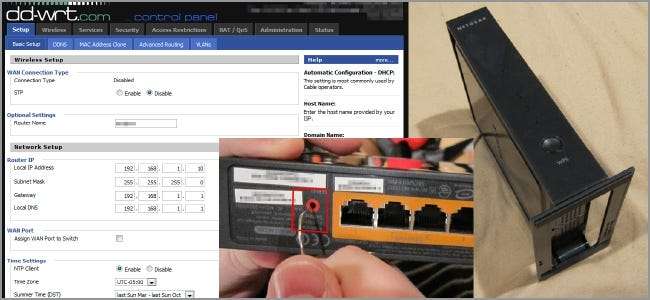
वायरलेस हर जगह है और राउटर वह बल है जो इसे बनाता है, इसलिए इसका सही लाभ उठाने के लिए आपका सुपरचार्ज क्यों नहीं? DD-WRT आपको अपने राउटर की सीमा को बढ़ाने, सुविधाओं को जोड़ने और बहुत कुछ करने देगा।
डीडी-डब्ल्यूआरटी में एक टन की विशेषता है - जितना हम इस गाइड में कवर कर सकते हैं, उससे अधिक है, जो आपके राउटर को अपग्रेड करने में आपकी मदद करने पर केंद्रित है। देखते रहें, क्योंकि हम एक जोड़ी में और अधिक गहराई में जाएंगे और उन सभी महान चीजों पर जो आप इसके साथ कर सकते हैं, लेकिन भले ही आप अतिरिक्त सुविधाओं का उपयोग न करें, डीडी-डब्ल्यूआरटी आपके राउटर को काम करने के लिए स्थापित करने के लायक है बेहतर।
DD-WRT क्या है?

यहां हमारा राउटर है। निहारना: Netgear WNR2000, संशोधन 2. यह एक शक्तिशाली जुर्माना भी है, लेकिन यह अभी भी सबसे अच्छा नहीं है। क्यों, बिल्कुल? आपका राउटर केवल अपने फर्मवेयर के रूप में अच्छा है, सॉफ्टवेयर जो इसे टिक करता है। जब आप Linksys / Cisco, Netgear, D-Link, या अन्य से एक राउटर खरीदते हैं, तो आप उनके सॉफ़्टवेयर के लिए बाध्य होते हैं। यह एक अच्छी व्यवस्था है; आप उनकी सीमाओं का सम्मान करते हैं, और वे आपकी समस्याओं में मदद करने का वादा करते हैं। लेकिन क्या होगा अगर आपकी वारंटी समाप्त हो गई है, या आप उनकी सीमाओं को हिला देना चाहते हैं? हो सकता है कि आप अपना हार्डवेयर लेना चाहते हैं और इसे अपनी सबसे चरम सीमा तक धकेलना चाहते हैं। जहाँ डीडी-WRT में कदम रखा गया है
DD-WRT रूटर्स के लिए एक ओपन-सोर्स वैकल्पिक फर्मवेयर है। इसका सॉफ्टवेयर उन सुविधाओं को अनलॉक करता है जो सभी राउटर्स पर मौजूद नहीं होती हैं: स्टेटिक रूटिंग, वीपीएन, दोहराए जाने वाले फ़ंक्शन, सूची चलती है। यह उन सेटिंग्स को भी अनलॉक करता है जो सामान्य रूप से सुलभ नहीं होती हैं, जैसे कि एंटीना पावर और ओवरक्लॉकिंग।
राउटर सपोर्ट
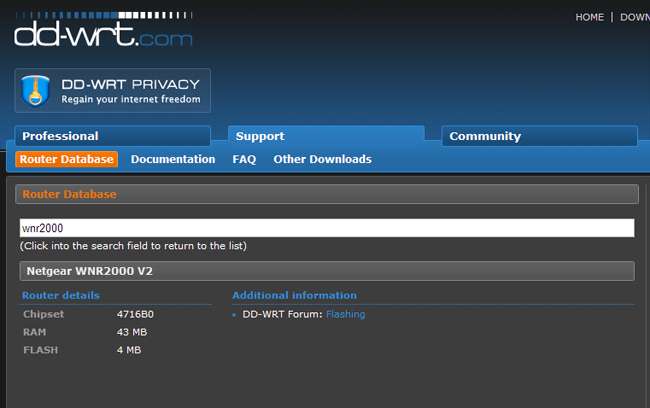
अपने होम राउटर को लगभग पेशेवर स्तर के टूल में बदलना एक बेहतरीन प्रोजेक्ट है जिसमें एक प्रमुख कैविएट: सपोर्ट है। सभी राउटर एक ही तरह से नहीं बनाए गए या डिज़ाइन किए गए हैं। यहां तक कि एक ही मॉडल के दो अलग-अलग आंतरिक घटकों के साथ अलग-अलग संशोधन संख्या हो सकते हैं। इस वजह से, पहला कदम काफी शोध कर रहा है। यह एक राउटर के लिए सबसे अच्छा है जो पूरी तरह से समर्थित है, इसलिए यदि आप एक खरीदना चाहते हैं, तो जांचना सुनिश्चित करें डीडी-डब्ल्यूआरटी समर्थित राउटर पेज पहले उनका भी उपयोग करें राउटर डेटाबेस , जो आपको अपने मॉडल और संशोधन के लिए विशेष निर्देश खोजने में मदद करेगा। अधिकांश उपकरणों में बैक पैनल पर मॉडल और संशोधन संख्या होती है, और यदि कोई संशोधन संख्या नहीं है, तो यह मान लेना सुरक्षित है कि यह 1.0 है।
हमारे उद्देश्यों के लिए, विचार करने के लिए महत्वपूर्ण युक्ति NVROM, या ROM है। यह वह जगह है जहाँ फर्मवेयर रखा जाता है, इसलिए भले ही आपके राउटर में 16MB RAM हो, लेकिन डीडी-WRT की 4MB इमेज के साथ कम से कम इतना रोम बिना काम नहीं करता। इस वजह से, अलग-अलग फ़ाइल आकारों में DD-WRT के कुछ अलग संस्करण उपलब्ध हैं। कुछ को छोटे रोम विन्यास में फिट करने के लिए नीचे ट्रिम किया जाता है। अन्य लोगों को वीपीएन, एसडी कार्ड सपोर्ट या सांबा क्लाइंट जैसे विशिष्ट विशेषताओं को ध्यान में रखकर बनाया गया है। अधिक जानकारी के लिए, बाहर की जाँच करें फ़ाइल संस्करण तालिका .
तैयारी
किसी भी परियोजना में सबसे महत्वपूर्ण बात अनुसंधान है। इस एक के लिए अपने सभी होमवर्क करो, क्योंकि (यहाँ यह आता है):
अस्वीकरण : अपने राउटर के फ़र्मवेयर को बदलने से अनजाने परिणाम हो सकते हैं, जैसे "ब्रोकिंग"। इसकी संभावना नहीं है, और हमारे पास कभी भी ऐसा उपकरण नहीं है जो किसी तरह से तय नहीं किया जा सकता है, लेकिन यह समझना महत्वपूर्ण है कि यह एक बहुत ही वास्तविक संभावना है। बस स्पष्ट होना: आप जो कुछ भी करते हैं उसके लिए आप सभी जिम्मेदारी मानते हैं; जो कुछ भी गलत होना चाहिए, उसके लिए हम उत्तरदायी नहीं हैं।
जैसा कि ऊपर बताया गया है, से शुरू करें समर्थित उपकरण यह देखने के लिए कि क्या आपको DD-WRT के अनुकूल राऊटर मिला है। यदि आपको कुछ विशिष्ट दिखाई नहीं देता है, या यदि आप करते हैं, तो भी देखें राउटर डेटाबेस । यहां, आप उन लोगों के फ़ोरम पृष्ठों से लिंक प्राप्त करेंगे, जिन्होंने विशिष्ट मॉडल / संशोधन के लिए प्रक्रिया पूरी कर ली है, साथ ही साथ उन्हें मिले सेटबैक और वर्कअराउंड भी। सबसे महत्वपूर्ण बात, आपको फर्मवेयर के संगत संस्करणों के लिंक मिलेंगे।

दोस्ताना मंच ने हमें अपने विशेष मॉडल के लिए कुछ उपयोगी जानकारी दी। हमारा राउटर, नेटगियर WNR2000 संशोधन 2 है, जिसका अर्थ है कि यह संगत (संशोधन 1 नहीं है)। इसे केवल 4MB रॉम मिला, इसलिए हमें मिनी वर्जन से चिपकना पड़ा। हमने डाउनलोड लिंक का अनुसरण किया और पूरी विस्तार से प्रक्रिया को पूरा करने के लिए क्या करना है, इस पर पढ़ा।
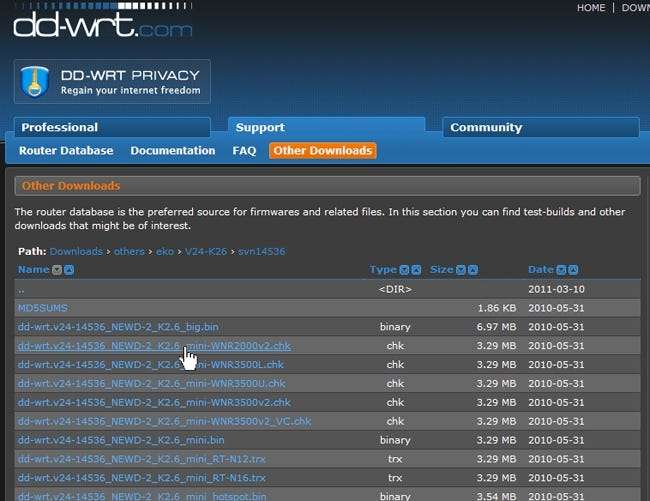
लगभग सभी स्रोत सर्वसम्मति से तीन विशिष्ट चीजों की सलाह देते हैं:
- अपडेट करने से पहले अपने राउटर पर हार्ड रीसेट करें। इसके लिए आम तौर पर एक की आवश्यकता होती है 30/30/30 प्रक्रिया .
- जब आप फ़र्मवेयर को अपडेट करते हैं तो आपका राउटर हार्ड होता है। कभी वायरलेस पर।
- इंटरनेट एक्सप्लोरर (या सफारी) का उपयोग करें जब तक कि विशेष रूप से यह नहीं कहा जाता है कि अन्य ब्राउज़र ठीक हैं।
ऐसे कई कारण हैं जिनके बारे में दस्तावेज़ आपको बताएंगे, लेकिन पहले दो पत्थर में लिखे गए हैं, और अंतिम लगभग किसी भी राउटर के लिए सही है, और यह चोट भी नहीं लगी है।
अधिकांश राउटर के पास अपनी पीठ पर एक पिनहोल होता है, जिसके साथ आपको एक हार्ड रीसेट करने के लिए धक्का और पकड़ की आवश्यकता होती है। 30/30/30 प्रक्रिया मुख्य रूप से पहले से ही उन पर डीडी-डब्ल्यूआरटी वाले उपकरणों के लिए निर्देशित है, लेकिन यह कुछ अन्य मॉडलों के लिए भी आवश्यक है और वैसे भी ऐसा करने के लिए नहीं है। यह गैर-वाष्पशील रैम को हटा देता है। DD-WRT वेबसाइट से, प्रक्रिया इस प्रकार है:
- चालू इकाई के साथ, 30 सेकंड के लिए इकाई के पीछे रीसेट बटन दबाएं और दबाए रखें
- रीसेट बटन को जारी किए बिना, यूनिट को अनप्लग करें और एक और 30 सेकंड के लिए रीसेट दबाए रखें
- रीसेट बटन को अंतिम 30 सेकंड में दबाकर यूनिट को वापस प्लग करें (कृपया ध्यान दें कि यह कदम आसन उपकरणों को पुनर्प्राप्ति मोड में डाल सकता है! नीचे नोट देखें!) [ ध्यान दें ]
इस प्रक्रिया को हर फर्मवेयर अपग्रेड / डाउनग्रेड से पहले किया जाना चाहिए।
यदि आप फर्मवेयर बिल्ड (विभिन्न svn बिल्ड नंबर) बदलते हैं तो कॉन्फ़िगरेशन पुनर्स्थापना का उपयोग न करें।
प्रक्रिया
हार्ड रीसेट, जैसा कि ऊपर उल्लिखित है, या आपके विशिष्ट राउटर के निर्देशों के अनुसार।

इसलिए हमारे हार्ड रीसेट के बाद, हमने रोशनी के सामान्य होने का इंतजार किया, और हमने अपने लैपटॉप को राउटर को हार्ड-वायर्ड किया। इस चरण के दौरान, हमने वायरलेस कनेक्शन को बंद कर दिया ताकि हमारे WRN2000 के लिए वायर्ड कनेक्शन सक्रिय रहे। यह किसी भी दुर्घटना को रोकता है और चूक के माध्यम से वेब-इंटरफ़ेस से जुड़ना आसान बनाता है।

इसके बाद, इंटरनेट एक्सप्लोरर को फायर करें और अपने राउटर के डिफ़ॉल्ट पृष्ठ पर जाएं, और लॉग इन करें।
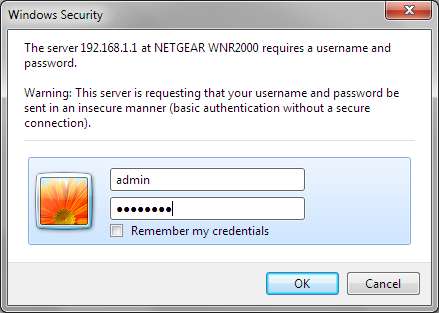
डिफ़ॉल्ट उपयोगकर्ता नाम और पासवर्ड का उपयोग करें, आमतौर पर आपके डिवाइस के बैक पैनल पर मुद्रित होता है या आसानी से इंटरनेट पर पाया जाता है।
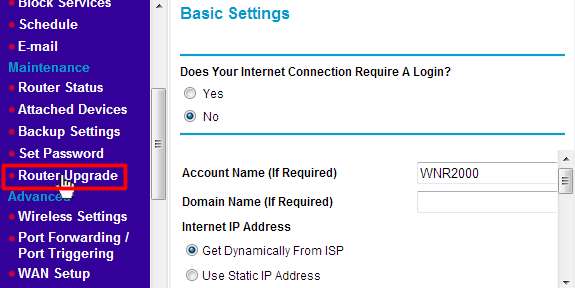
राउटर अपग्रेड लिंक पर क्लिक करें।

सही छवि पर ब्राउज़ करें और अपलोड पर क्लिक करें, और धैर्यपूर्वक प्रतीक्षा करें। बहुत धैर्य से। आपको लोडिंग स्क्रीन दिखाई देगी, जो आपको बताएगी कि राउटर रिबूट होने के दौरान प्रतीक्षा करता है, और आप कुछ समय के लिए लाइट को फ्लैश और बंद करते हुए देखेंगे। पाँच मिनट तक प्रतीक्षा करें, और लंबे समय तक ठीक करें। जब आप तैयार हों, तो अपने राउटर में प्रवेश करें। DD-WRT का IP पता 192.168.1.1 है, उपयोगकर्ता नाम 'मूल' है, और पासवर्ड 'व्यवस्थापक' है।
आपको अपने नए इंटरफ़ेस के साथ अभिवादन किया जाएगा।
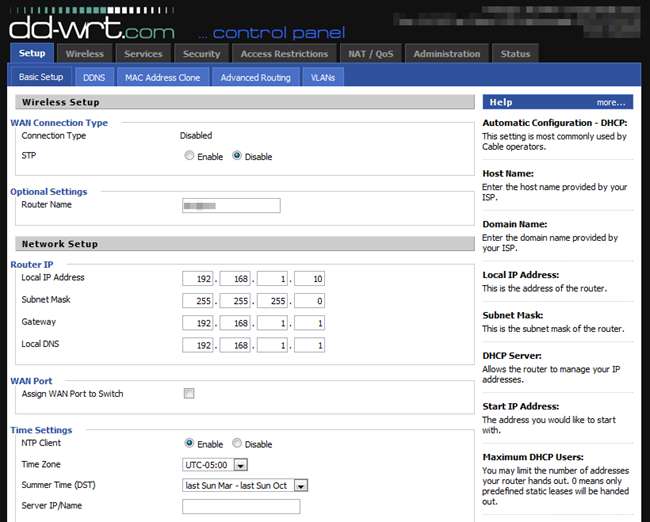
अद्यतन: गोक लेखक, फेलो, एवाड, ने कहा कि इस बिंदु पर, हमें फ़ैक्टरी डिफ़ॉल्ट सेटिंग्स के लिए एक और हार्ड रीसेट / पुनर्स्थापित करने की आवश्यकता है। यह आपके DD-WRT इंस्टालेशन को मजबूत करेगा और अन्यथा आने वाले किसी भी मुद्दे को रोक देगा। यह उपरोक्त ब्लॉक बोली में उल्लिखित है, लेकिन इसे फिर से दोहराने के लिए: अब एक और हार्ड रीसेट करें।
यदि चीजें काम नहीं करती हैं, तो आपके पास "खराब" फ्लैश हो सकता है। आपका राउटर ईट हो सकता है, लेकिन संभावना है कि आप कुछ फैशन में इससे उबर सकते हैं। जांच करने के लिए पहला स्थान है खराब फ्लैश से कैसे उबरें , और दूसरा है डीडी-WRT फोरम । जब तक आपका होमवर्क होगा और निर्देशों के साथ सटीक रहेगा, तब तक आप ठीक रहेंगे।
अब आपके पास अपने राउटर पर DD-WRT है, यहां कुछ अन्य चीजें हैं जो आपको दिलचस्प लग सकती हैं:
DD-WRT पर Pixelserv के साथ विज्ञापन कैसे निकालें
डीडी-WRT राउटर का उपयोग करके वीपीएन सर्वर को कैसे सेटअप करें
और वहाँ आने के लिए और अधिक है!







